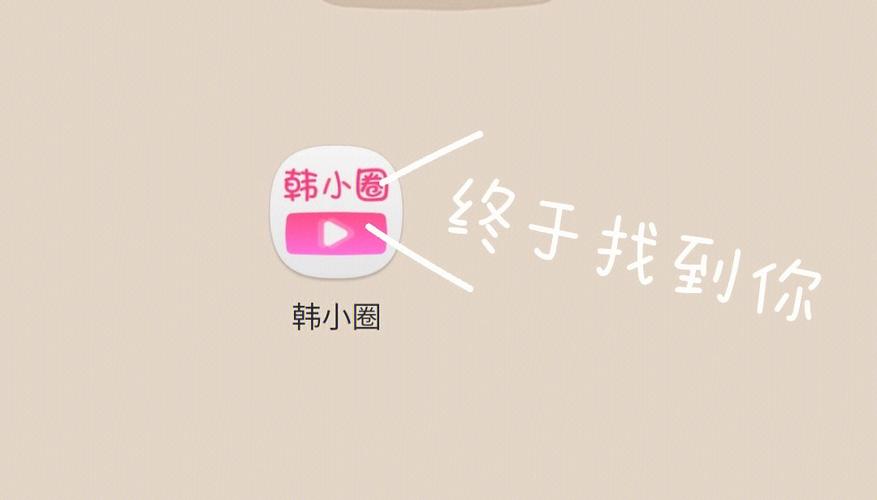Greenshot截图技巧与工具使用教程
想要高效截图编辑?这份Greenshot使用指南不容错过!Greenshot是一款轻量级的截图工具,截图后可直接调用内置编辑器进行标注、裁剪、添加形状等操作。本文详细介绍了Greenshot编辑器的各项常用功能和使用技巧,例如画笔工具圈重点、箭头工具精确指向、文本框添加说明、形状工具高亮区域以及模糊工具打码隐私信息。同时,还分享了Ctrl+Z撤销、Ctrl+S快速保存、Ctrl+C复制到剪贴板等实用快捷键,以及如何自定义保存路径和修改图片保存格式,让你轻松玩转Greenshot,显著提升截图编辑效率。
Greenshot截图后默认自动打开编辑器,若未弹出可检查设置或手动调用。1.截图完成后自动进入编辑界面,可进行标注、裁剪、添加形状等操作。2.若误关或需重编截图,可通过主程序或系统托盘图标选择“打开截图编辑器”,或使用快捷键Ctrl + E调出。3.编辑器常用功能包括:画笔工具圈重点,建议红色或黄色大笔触;箭头工具指向特定位置,支持调整样式;文本框添加说明文字;形状工具高亮区域,按Shift画正形;模糊工具打码敏感信息。4.快捷键技巧:Ctrl + Z撤销上步,Ctrl + S快速保存,Ctrl + C复制到剪贴板。5.保存设置默认PNG格式,可在“输出”选项卡修改为JPG以减小体积,并自定义保存路径提升效率。熟悉这些功能与设置可显著提升截图编辑效率。

Greenshot截图后可以直接调用它自带的编辑器,进行标注、裁剪、添加形状等操作。截图完成之后会自动弹出编辑界面,这时候就可以开始对图片进行处理了。整个过程不复杂,但有几个常用功能和技巧掌握好,会让你事半功倍。

截图后如何快速进入编辑器
截图完成后,Greenshot默认会自动打开编辑器。如果你没看到,可以检查一下设置里是否开启了“截图后自动打开编辑器”这个选项。
如果你误关了编辑器,或者想重新编辑之前保存的截图,也可以手动打开。方法是:

- 打开 Greenshot 主程序
- 点击右下角系统托盘图标
- 选择“打开截图编辑器”或使用快捷键
Ctrl + E
这样就能调出编辑器,然后你可以导入图片或者继续编辑之前的截图。
编辑器常用功能和使用技巧
Greenshot内置的编辑器虽然不算特别复杂,但功能已经足够应对日常工作中的大部分标注和修改需求。下面是一些常用的工具和使用技巧:

- 画笔工具:适合自由手绘,比如圈出重点区域。建议调大笔触,颜色用红色或黄色比较醒目。
- 箭头工具:指向某个特定位置,清晰直观。箭头可以调整粗细和样式。
- 文本框:添加说明文字。双击就能输入,字体大小和颜色都可以调。
- 形状工具:比如矩形、椭圆,可以用来高亮某部分。按住
Shift键可以画出正圆或正方形。 - 模糊工具:对敏感信息打码很有用,比如隐藏密码或个人信息。
小技巧:按住 Ctrl + Z 可以撤销上一步操作,编辑过程中别忘了这个快捷键。另外,截图编辑完之后,直接按 Ctrl + S 可以快速保存,不需要点菜单。
保存和导出设置建议
Greenshot 默认保存的格式是 PNG,清晰度高,适合大多数场景。如果你有特殊需求,比如想减小文件体积,可以在设置里调整保存格式为 JPG。
保存路径也可以自定义,避免每次都要手动选择。设置方法:
- 打开 Greenshot 设置
- 进入“输出”选项卡
- 修改“保存路径”为你常用的工作目录
还有一个实用功能是“复制到剪贴板”,编辑完截图后直接按 Ctrl + C,就可以粘贴到微信、邮件、文档中,非常方便。
基本上就这些。Greenshot 的编辑器虽然简单,但只要熟悉几个常用功能,就能在日常工作中大大提高效率。一些细节比如快捷键、保存路径这些设置好之后,截图编辑几乎可以一气呵成。
以上就是《Greenshot截图技巧与工具使用教程》的详细内容,更多关于编辑器,快捷键,Greenshot,截图编辑,保存设置的资料请关注golang学习网公众号!
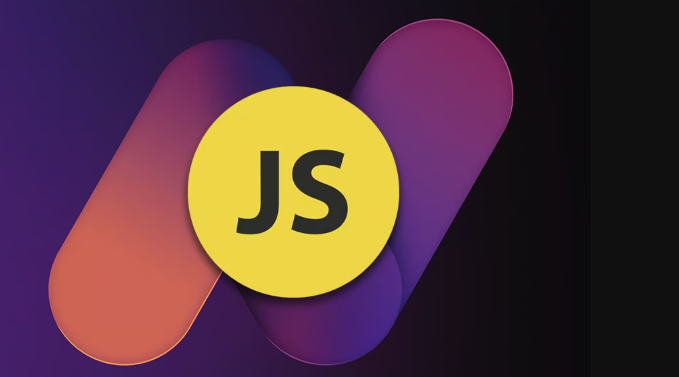 JS图像识别技术全解析
JS图像识别技术全解析
- 上一篇
- JS图像识别技术全解析

- 下一篇
- 安全转换基类到派生类的方法
-

- 文章 · 软件教程 | 49秒前 |
- 喜马拉雅音频转存U盘方法
- 253浏览 收藏
-

- 文章 · 软件教程 | 2分钟前 |
- 蛙漫漫画免费阅读入口及网址推荐
- 407浏览 收藏
-

- 文章 · 软件教程 | 3分钟前 |
- 敦煌网发货流程与物流选择详解
- 124浏览 收藏
-

- 文章 · 软件教程 | 3分钟前 |
- Soul注销后聊天记录会保留吗
- 362浏览 收藏
-

- 文章 · 软件教程 | 10分钟前 |
- 移动硬盘读取问题及恢复方法
- 253浏览 收藏
-

- 文章 · 软件教程 | 11分钟前 |
- RAID降级处理方法,Win10修复步骤详解
- 388浏览 收藏
-

- 文章 · 软件教程 | 12分钟前 |
- Win10磁盘清理工具位置及使用教程
- 195浏览 收藏
-

- 文章 · 软件教程 | 17分钟前 |
- 美图秀秀文字无法修改?字体修复技巧分享
- 401浏览 收藏
-

- 文章 · 软件教程 | 21分钟前 |
- 3699小游戏入口及免费游戏推荐
- 336浏览 收藏
-

- 前端进阶之JavaScript设计模式
- 设计模式是开发人员在软件开发过程中面临一般问题时的解决方案,代表了最佳的实践。本课程的主打内容包括JS常见设计模式以及具体应用场景,打造一站式知识长龙服务,适合有JS基础的同学学习。
- 543次学习
-

- GO语言核心编程课程
- 本课程采用真实案例,全面具体可落地,从理论到实践,一步一步将GO核心编程技术、编程思想、底层实现融会贯通,使学习者贴近时代脉搏,做IT互联网时代的弄潮儿。
- 516次学习
-

- 简单聊聊mysql8与网络通信
- 如有问题加微信:Le-studyg;在课程中,我们将首先介绍MySQL8的新特性,包括性能优化、安全增强、新数据类型等,帮助学生快速熟悉MySQL8的最新功能。接着,我们将深入解析MySQL的网络通信机制,包括协议、连接管理、数据传输等,让
- 500次学习
-

- JavaScript正则表达式基础与实战
- 在任何一门编程语言中,正则表达式,都是一项重要的知识,它提供了高效的字符串匹配与捕获机制,可以极大的简化程序设计。
- 487次学习
-

- 从零制作响应式网站—Grid布局
- 本系列教程将展示从零制作一个假想的网络科技公司官网,分为导航,轮播,关于我们,成功案例,服务流程,团队介绍,数据部分,公司动态,底部信息等内容区块。网站整体采用CSSGrid布局,支持响应式,有流畅过渡和展现动画。
- 485次学习
-

- ChatExcel酷表
- ChatExcel酷表是由北京大学团队打造的Excel聊天机器人,用自然语言操控表格,简化数据处理,告别繁琐操作,提升工作效率!适用于学生、上班族及政府人员。
- 3201次使用
-

- Any绘本
- 探索Any绘本(anypicturebook.com/zh),一款开源免费的AI绘本创作工具,基于Google Gemini与Flux AI模型,让您轻松创作个性化绘本。适用于家庭、教育、创作等多种场景,零门槛,高自由度,技术透明,本地可控。
- 3414次使用
-

- 可赞AI
- 可赞AI,AI驱动的办公可视化智能工具,助您轻松实现文本与可视化元素高效转化。无论是智能文档生成、多格式文本解析,还是一键生成专业图表、脑图、知识卡片,可赞AI都能让信息处理更清晰高效。覆盖数据汇报、会议纪要、内容营销等全场景,大幅提升办公效率,降低专业门槛,是您提升工作效率的得力助手。
- 3444次使用
-

- 星月写作
- 星月写作是国内首款聚焦中文网络小说创作的AI辅助工具,解决网文作者从构思到变现的全流程痛点。AI扫榜、专属模板、全链路适配,助力新人快速上手,资深作者效率倍增。
- 4552次使用
-

- MagicLight
- MagicLight.ai是全球首款叙事驱动型AI动画视频创作平台,专注于解决从故事想法到完整动画的全流程痛点。它通过自研AI模型,保障角色、风格、场景高度一致性,让零动画经验者也能高效产出专业级叙事内容。广泛适用于独立创作者、动画工作室、教育机构及企业营销,助您轻松实现创意落地与商业化。
- 3822次使用
-
- pe系统下载好如何重装的具体教程
- 2023-05-01 501浏览
-
- qq游戏大厅怎么开启蓝钻提醒功能-qq游戏大厅开启蓝钻提醒功能教程
- 2023-04-29 501浏览
-
- 吉吉影音怎样播放网络视频 吉吉影音播放网络视频的操作步骤
- 2023-04-09 501浏览
-
- 腾讯会议怎么使用电脑音频 腾讯会议播放电脑音频的方法
- 2023-04-04 501浏览
-
- PPT制作图片滚动效果的简单方法
- 2023-04-26 501浏览